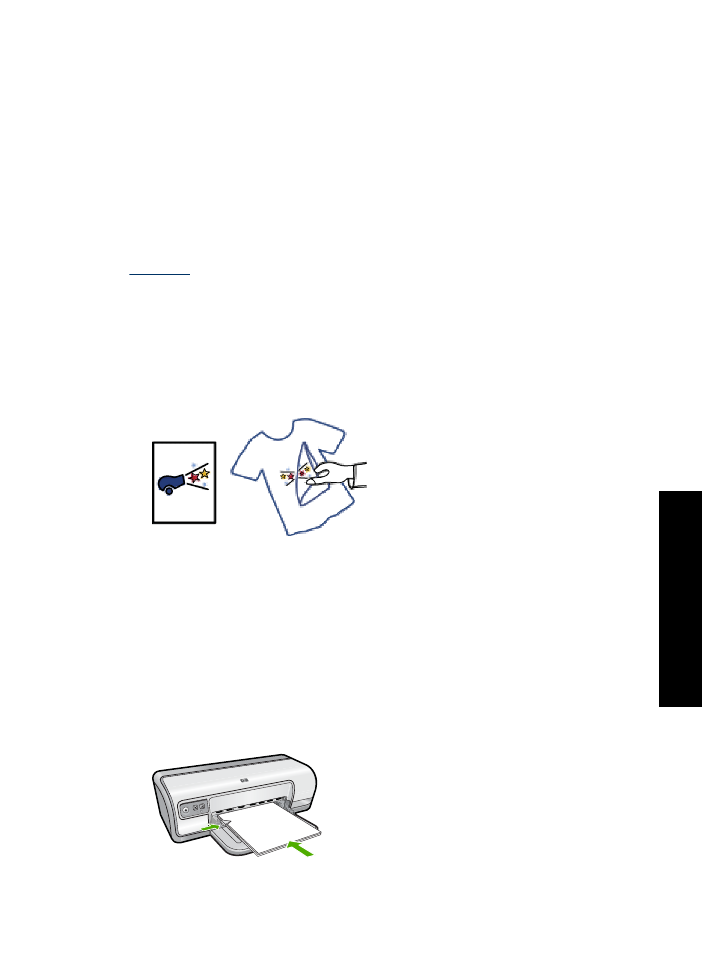
Bedrucken von Transferpapier zum Aufbügeln
Richtlinien
•
Beim Drucken eines gespiegelten Dokuments werden Text und Bilder horizontal
spiegelverkehrt zur Bildschirmanzeige ausgegeben.
•
Überschreiten Sie nicht die Kapazität des Papierfachs: 10 Blatt Transferpapier zum
Aufbügeln.
Druckvorbereitung
1.
Schieben Sie die Papierführung bis zum Anschlag nach links.
2.
Legen Sie das Transferpapier zum Aufbügeln rechtsbündig in das Fach. Die zu
bedruckende Seite muss nach unten weisen.
3.
Schieben Sie das Papier bis zum Anschlag in den Drucker.
4.
Schieben Sie die Papierführung fest gegen die Kante des Papiers.
Bedrucken von Transferpapier zum Aufbügeln
39
Dru
cken von ande
ren Dok
u
me
nten
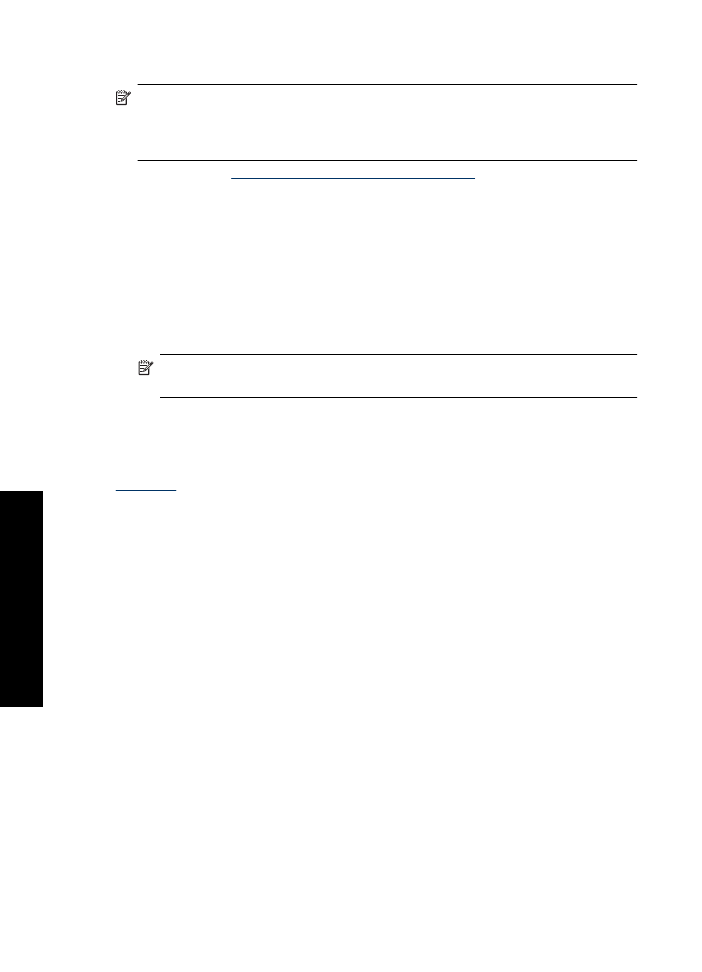
Hinweis
Wenn in der von Ihnen verwendeten Anwendung eine Option zum
Bedrucken von Transferpapier zum Aufbügeln verfügbar ist, befolgen Sie die
diesbezüglichen Anweisungen. Halten Sie sich andernfalls an die nachstehenden
Anweisungen.
1.
Öffnen Sie das
Dialogfeld mit den Druckereigenschaften
.
2.
Klicken Sie auf die Registerkarte
Funktionen
, und legen Sie dann die folgenden
Druckeinstellungen fest:
•
Druckqualität
:
Normal
oder
Optimal
•
Papiertyp
: Klicken Sie auf
Sonstige
, dann auf
Spezialpapier
und zuletzt auf
Weitere Spezialpapiertypen
.
•
Format
: Das entsprechende Papierformat
3.
Klicken Sie auf die Registerkarte
Erweitert
.
4.
Klicken Sie auf
Druckerfunktionen
, und setzen Sie die Option
Spiegelbild
auf
Ein
.
Hinweis
Bei einigen Softwareanwendungen ist das Spiegeln des Bilds zum
Bedrucken von Transferpapier zum Aufbügeln nicht erforderlich.
5.
Wählen Sie nach Bedarf weitere Druckeinstellungen aus, und klicken Sie dann auf
OK
.
Weitere Informationen zu den Funktionen im Dialogfeld mit den Druckereigenschaften
erhalten Sie über die
Direkthilfe
. Weitere Informationen hierzu finden Sie unter
Direkthilfe
.
Kapitel 6
40
Drucken von anderen Dokumenten
D
rucken
von
an
deren
D
o
kument
en
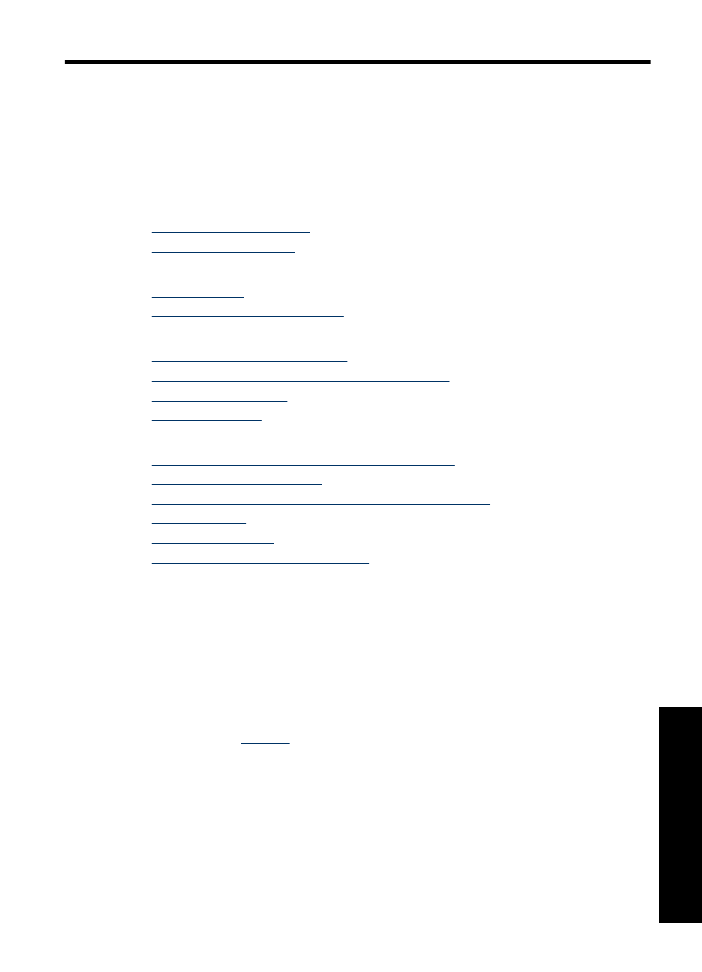
7